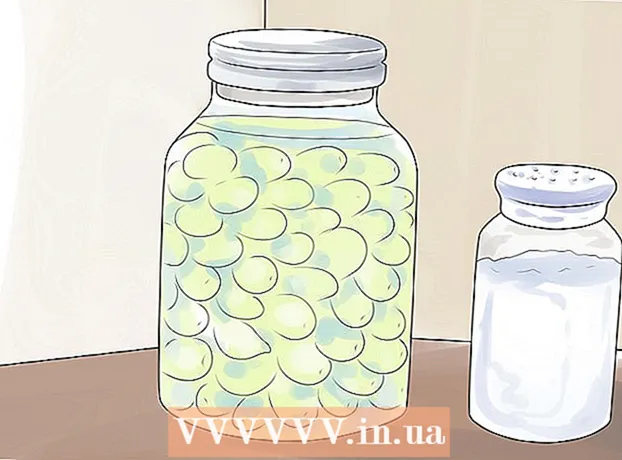Autor:
Alice Brown
Data Utworzenia:
25 Móc 2021
Data Aktualizacji:
1 Lipiec 2024

Zawartość
- Kroki
- Metoda 1 z 3: Korzystanie z usługi DownloadGram na komputerze
- Metoda 2 z 3: Korzystanie z aplikacji InstaGet na iPhonie
- Metoda 3 z 3: Korzystanie z aplikacji BatchSave na urządzeniu z systemem Android
- Porady
- Ostrzeżenia
W tym artykule dowiesz się, jak pobrać zdjęcie z Instagrama na telefon lub komputer. Nie możesz tego zrobić za pomocą aplikacji lub witryny Instagram, ale możesz użyć witryn i aplikacji innych firm, aby zapisać swoje zdjęcie na komputerze, iPhonie i urządzeniu z systemem Android.
Kroki
Metoda 1 z 3: Korzystanie z usługi DownloadGram na komputerze
 1 Otwórz stronę DownloadGram. Przejdź do https://downloadgram.com/ w swojej przeglądarce. Dzięki tej usłudze możesz pobierać zdjęcia z Instagrama.
1 Otwórz stronę DownloadGram. Przejdź do https://downloadgram.com/ w swojej przeglądarce. Dzięki tej usłudze możesz pobierać zdjęcia z Instagrama.  2 Otwórz stronę Instagrama w nowej karcie przeglądarki. Otwórz nową (pustą) kartę po prawej stronie karty witryny DownloadGram, a następnie w nowej karcie przejdź do https://www.instagram.com/, aby wyświetlić swój kanał, jeśli jesteś zalogowany na swoje konto na Instagramie .
2 Otwórz stronę Instagrama w nowej karcie przeglądarki. Otwórz nową (pustą) kartę po prawej stronie karty witryny DownloadGram, a następnie w nowej karcie przejdź do https://www.instagram.com/, aby wyświetlić swój kanał, jeśli jesteś zalogowany na swoje konto na Instagramie . - Jeśli nie zalogowałeś się jeszcze do Instagrama, wprowadź swoją nazwę użytkownika i hasło.
 3 Znajdź obraz, który chcesz pobrać. Przewiń kanał i znajdź żądane zdjęcie lub przejdź do profilu osoby, która opublikowała wybrane zdjęcie.
3 Znajdź obraz, który chcesz pobrać. Przewiń kanał i znajdź żądane zdjęcie lub przejdź do profilu osoby, która opublikowała wybrane zdjęcie. - Aby otworzyć profil innego użytkownika, kliknij pasek wyszukiwania u góry strony Instagram, wprowadź jego nazwę użytkownika i kliknij profil w menu rozwijanym.
 4 Kliknij ⋯. Znajduje się w prawym dolnym rogu ramki obrazu. Otworzy się menu.
4 Kliknij ⋯. Znajduje się w prawym dolnym rogu ramki obrazu. Otworzy się menu. - Jeśli przeszedłeś do czyjegoś profilu, najpierw kliknij żądany obraz.
 5 Kliknij Przejdź do publikacji. Jest u góry menu. Otworzy się strona ze zdjęciem.
5 Kliknij Przejdź do publikacji. Jest u góry menu. Otworzy się strona ze zdjęciem.  6 Skopiuj adres obrazu. kliknij pasek adresu u góry okna przeglądarki, aby podświetlić jego zawartość, a następnie kliknij klawisz kontrolny+C (Windows) lub ⌘ Polecenie+C (Mac OS X), aby skopiować adres zdjęcia.
6 Skopiuj adres obrazu. kliknij pasek adresu u góry okna przeglądarki, aby podświetlić jego zawartość, a następnie kliknij klawisz kontrolny+C (Windows) lub ⌘ Polecenie+C (Mac OS X), aby skopiować adres zdjęcia.  7 Wróć do zakładki ze stroną usługi DownloadGram.
7 Wróć do zakładki ze stroną usługi DownloadGram. 8 Wstaw adres zdjęcia. Kliknij pasek wyszukiwania na środku strony, a następnie kliknij klawisz kontrolny+V (Windows) lub ⌘ Polecenie+V (Mac OS X). Adres obrazu pojawi się na pasku wyszukiwania.
8 Wstaw adres zdjęcia. Kliknij pasek wyszukiwania na środku strony, a następnie kliknij klawisz kontrolny+V (Windows) lub ⌘ Polecenie+V (Mac OS X). Adres obrazu pojawi się na pasku wyszukiwania.  9 Kliknij Pobierać (Pobierać). To szary przycisk pod paskiem wyszukiwania.
9 Kliknij Pobierać (Pobierać). To szary przycisk pod paskiem wyszukiwania.  10 Kliknij Pobierz obraz (Prześlij obraz) po wyświetleniu monitu. Ten zielony przycisk pojawi się pod przyciskiem Pobierz. Możesz więc pobrać zdjęcie na swój komputer w głównym folderze pobierania.
10 Kliknij Pobierz obraz (Prześlij obraz) po wyświetleniu monitu. Ten zielony przycisk pojawi się pod przyciskiem Pobierz. Możesz więc pobrać zdjęcie na swój komputer w głównym folderze pobierania. - W niektórych przeglądarkach musisz określić folder pobierania, a następnie kliknąć „Zapisz” lub „OK”, aby pobrać zdjęcie.
Metoda 2 z 3: Korzystanie z aplikacji InstaGet na iPhonie
 1 Pobierz aplikację InstaGet. Otwórz aplikację App Store
1 Pobierz aplikację InstaGet. Otwórz aplikację App Store  a następnie wykonaj następujące kroki:
a następnie wykonaj następujące kroki: - kliknij "Szukaj";
- dotknij paska wyszukiwania;
- w pasku wyszukiwania wpisz Chwyć to;
- kliknij „Znajdź”;
- kliknij „Pobierz” po prawej stronie aplikacji GrabIt;
- po wyświetleniu monitu wprowadź swój identyfikator Apple ID lub Touch ID.
 2 Otwórz aplikację InstaGet. Stuknij „Otwórz” obok ikony tej aplikacji w App Store lub kliknij ikonę tej aplikacji na ekranie głównym iPhone'a.
2 Otwórz aplikację InstaGet. Stuknij „Otwórz” obok ikony tej aplikacji w App Store lub kliknij ikonę tej aplikacji na ekranie głównym iPhone'a.  3 Zaloguj się na swoje konto na Instagramie. Wprowadź swoją nazwę użytkownika i hasło, a następnie kliknij Zaloguj.
3 Zaloguj się na swoje konto na Instagramie. Wprowadź swoją nazwę użytkownika i hasło, a następnie kliknij Zaloguj.  4 Kliknij ☰. Znajduje się w lewym górnym rogu ekranu. Otworzy się menu.
4 Kliknij ☰. Znajduje się w lewym górnym rogu ekranu. Otworzy się menu.  5 Proszę wybrać Szukaj. Znajdziesz tę opcję w środku menu.
5 Proszę wybrać Szukaj. Znajdziesz tę opcję w środku menu.  6 Dotknij paska wyszukiwania. Znajduje się na górze ekranu.
6 Dotknij paska wyszukiwania. Znajduje się na górze ekranu.  7 Wpisz twoją nazwę użytkownika. Wprowadź nazwę użytkownika, który opublikował żądane zdjęcie, a następnie kliknij Znajdź.
7 Wpisz twoją nazwę użytkownika. Wprowadź nazwę użytkownika, który opublikował żądane zdjęcie, a następnie kliknij Znajdź.  8 Kliknij profil użytkownika, aby go otworzyć. Powinien być pierwszy w wynikach wyszukiwania.
8 Kliknij profil użytkownika, aby go otworzyć. Powinien być pierwszy w wynikach wyszukiwania.  9 Znajdź zdjęcie, które chcesz pobrać. Przewiń stronę użytkownika i znajdź żądany obraz.
9 Znajdź zdjęcie, które chcesz pobrać. Przewiń stronę użytkownika i znajdź żądany obraz.  10 Stuknij ikonę Pobierz. Wygląda jak strzałka skierowana w dół i znajduje się pod zdjęciem. Ikona zmienia kolor na niebieski, co oznacza, że obraz został przesłany do iPhone'a.
10 Stuknij ikonę Pobierz. Wygląda jak strzałka skierowana w dół i znajduje się pod zdjęciem. Ikona zmienia kolor na niebieski, co oznacza, że obraz został przesłany do iPhone'a. - Może być konieczne dwukrotne kliknięcie OK, aby InstaGet mógł uzyskać dostęp do Twoich zdjęć.
Metoda 3 z 3: Korzystanie z aplikacji BatchSave na urządzeniu z systemem Android
 1 Pobierz aplikację BatchSave. Otwórz aplikację Sklep Play
1 Pobierz aplikację BatchSave. Otwórz aplikację Sklep Play  a następnie wykonaj następujące kroki:
a następnie wykonaj następujące kroki: - dotknij paska wyszukiwania;
- wejść Zapisywanie partii;
- kliknij "Zapisz partię";
- kliknij „Zainstaluj”;
- po wyświetleniu monitu kliknij „Akceptuj”.
 2 Otwórz aplikację BatchSave. Stuknij „Otwórz” po prawej stronie ikony tej aplikacji lub kliknij ikonę tej aplikacji w aplikacji AppDrawer.
2 Otwórz aplikację BatchSave. Stuknij „Otwórz” po prawej stronie ikony tej aplikacji lub kliknij ikonę tej aplikacji w aplikacji AppDrawer.  3 Kliknij Pomijać (Pomijać). Ten przycisk znajduje się w lewym dolnym rogu ekranu. Instrukcje dotyczące korzystania z aplikacji zostaną pominięte.
3 Kliknij Pomijać (Pomijać). Ten przycisk znajduje się w lewym dolnym rogu ekranu. Instrukcje dotyczące korzystania z aplikacji zostaną pominięte.  4 Zaloguj się na swoje konto na Instagramie. Wprowadź swoją nazwę użytkownika i hasło, a następnie kliknij „Zaloguj się przez Instagram”.
4 Zaloguj się na swoje konto na Instagramie. Wprowadź swoją nazwę użytkownika i hasło, a następnie kliknij „Zaloguj się przez Instagram”.  5 Otwórz pasek wyszukiwania. Aby to zrobić, dotknij ikony lupy
5 Otwórz pasek wyszukiwania. Aby to zrobić, dotknij ikony lupy  u dołu ekranu.
u dołu ekranu.  6 Dotknij paska wyszukiwania. Znajduje się na górze ekranu.
6 Dotknij paska wyszukiwania. Znajduje się na górze ekranu. - Jeśli nie widzisz paska wyszukiwania, najpierw przejdź do zakładki Użytkownicy w lewym górnym rogu ekranu.
 7 Wpisz twoją nazwę użytkownika. Wprowadź nazwę użytkownika, który opublikował żądane zdjęcie, a następnie kliknij „Wyszukaj użytkownika” pod paskiem wyszukiwania.
7 Wpisz twoją nazwę użytkownika. Wprowadź nazwę użytkownika, który opublikował żądane zdjęcie, a następnie kliknij „Wyszukaj użytkownika” pod paskiem wyszukiwania.  8 Kliknij profil użytkownika, aby go otworzyć. Powinien być pierwszy w wynikach wyszukiwania.
8 Kliknij profil użytkownika, aby go otworzyć. Powinien być pierwszy w wynikach wyszukiwania.  9 Znajdź zdjęcie, które chcesz pobrać. Przewiń stronę użytkownika, znajdź żądany obraz i kliknij go. Zdjęcie zostanie otwarte.
9 Znajdź zdjęcie, które chcesz pobrać. Przewiń stronę użytkownika, znajdź żądany obraz i kliknij go. Zdjęcie zostanie otwarte.  10 Stuknij ikonę, aby pobrać. Wygląda jak strzałka skierowana w dół i znajduje się w prawym dolnym rogu zdjęcia. Obraz zostanie pobrany na urządzenie z systemem Android (znajdziesz go w galerii zdjęć).
10 Stuknij ikonę, aby pobrać. Wygląda jak strzałka skierowana w dół i znajduje się w prawym dolnym rogu zdjęcia. Obraz zostanie pobrany na urządzenie z systemem Android (znajdziesz go w galerii zdjęć).
Porady
- Jeśli korzystasz z aplikacji Instagram, zrób zrzut ekranu wybranego zdjęcia.
- W aplikacji BatchSave możesz wybrać wiele zdjęć jednocześnie; w tym celu dotknij zdjęcia i przytrzymaj je, aż pojawi się na nim znacznik wyboru, a następnie dotknij innych zdjęć, a następnie dotknij ikony pobierania w prawym dolnym rogu ekranu.
Ostrzeżenia
- Wykorzystywanie cudzych zdjęć bez ich zgody i wspominanie jest naruszeniem praw autorskich.